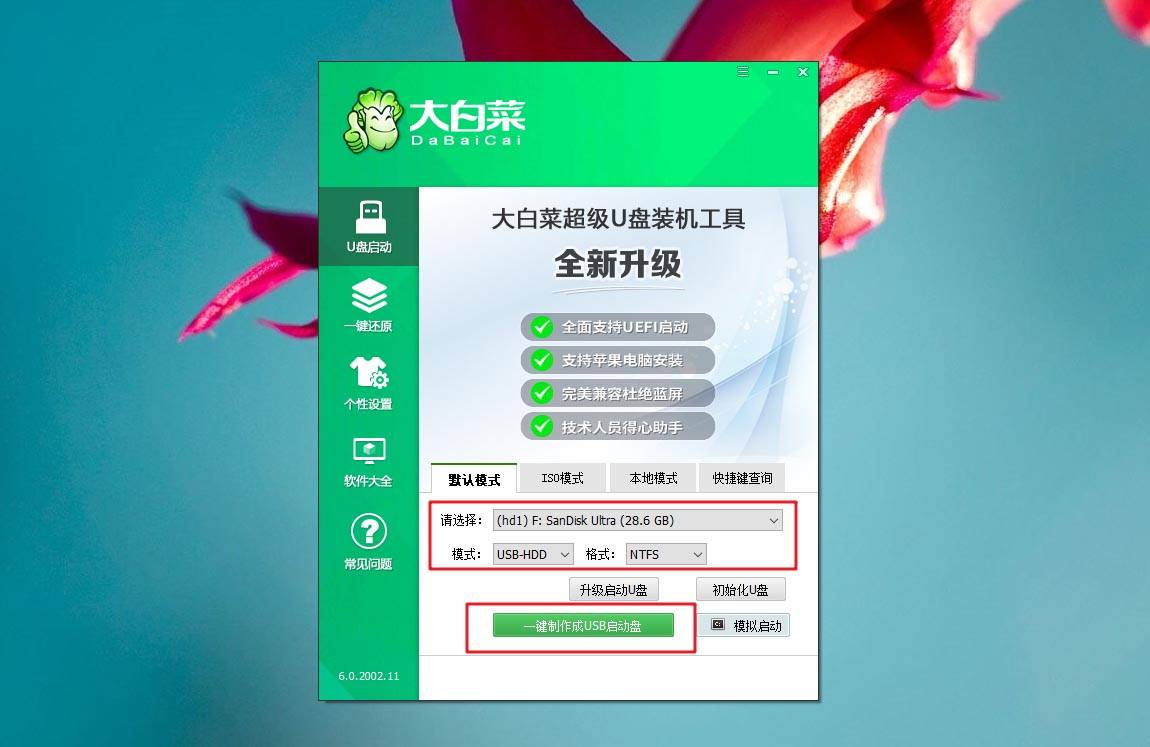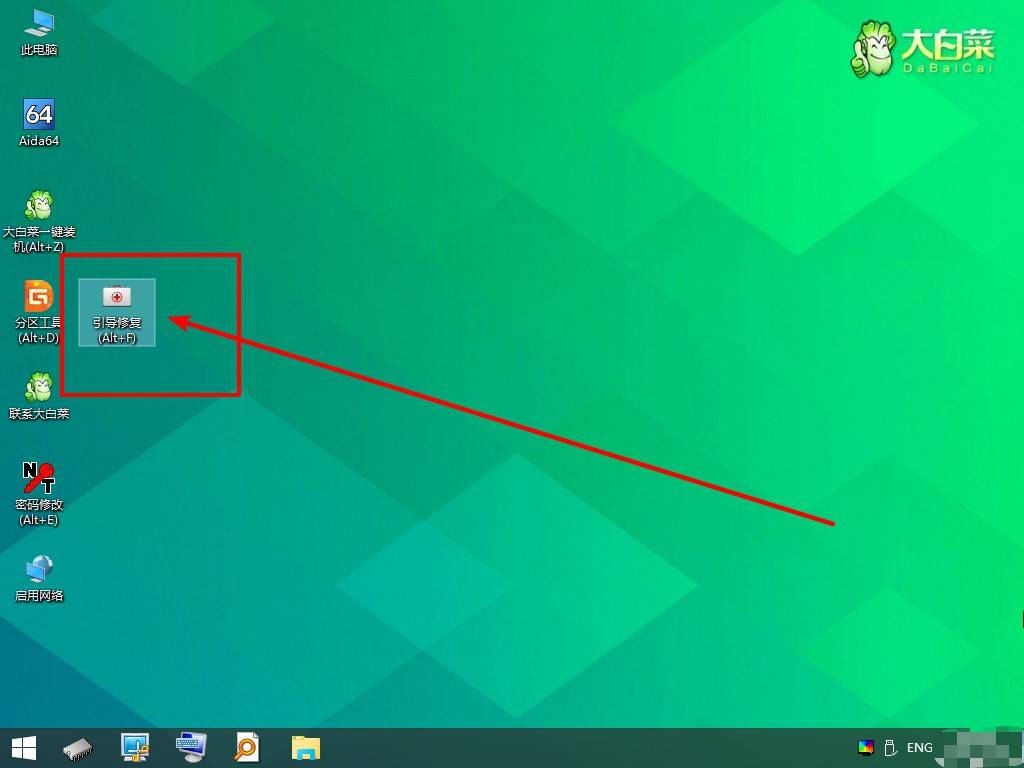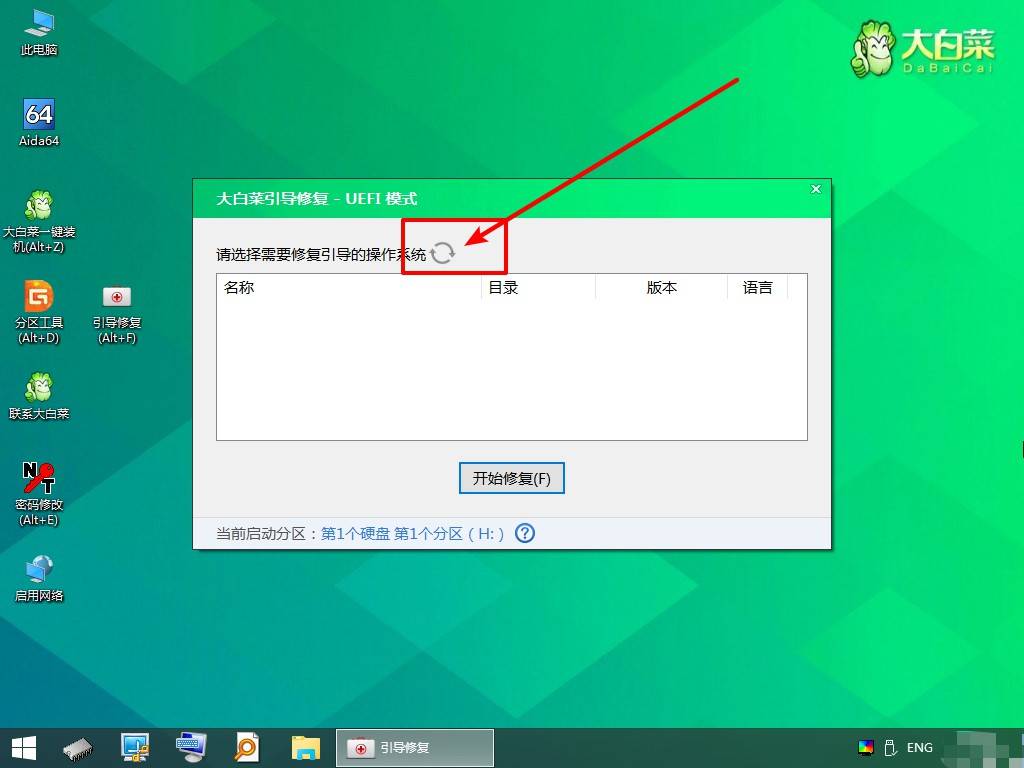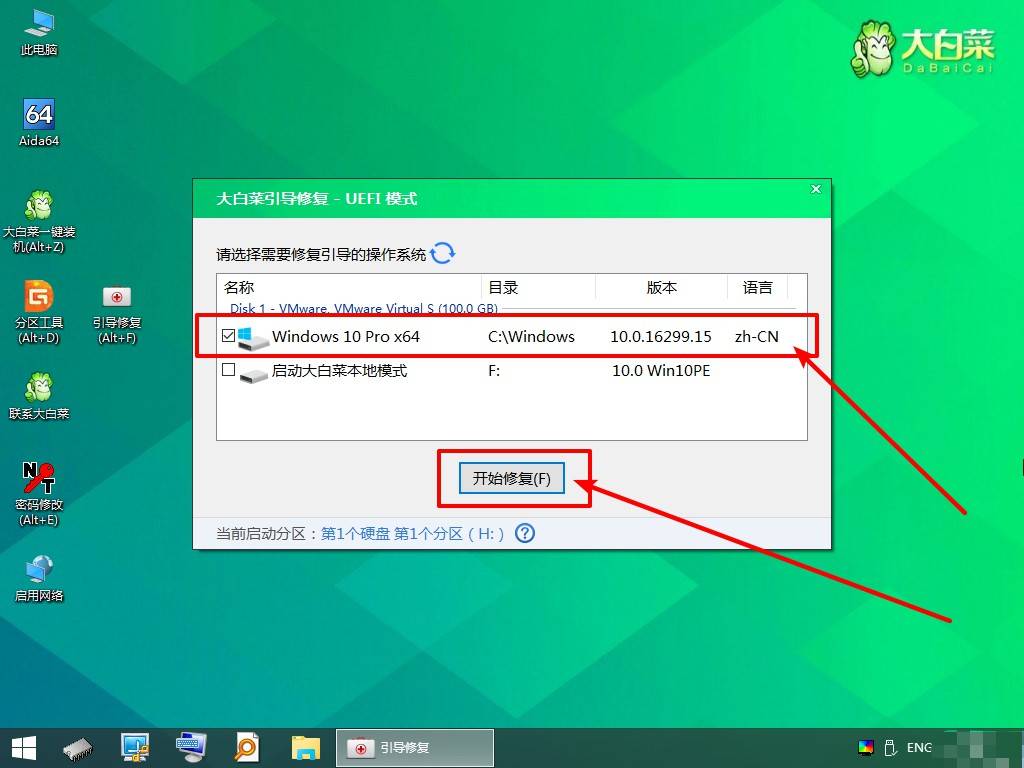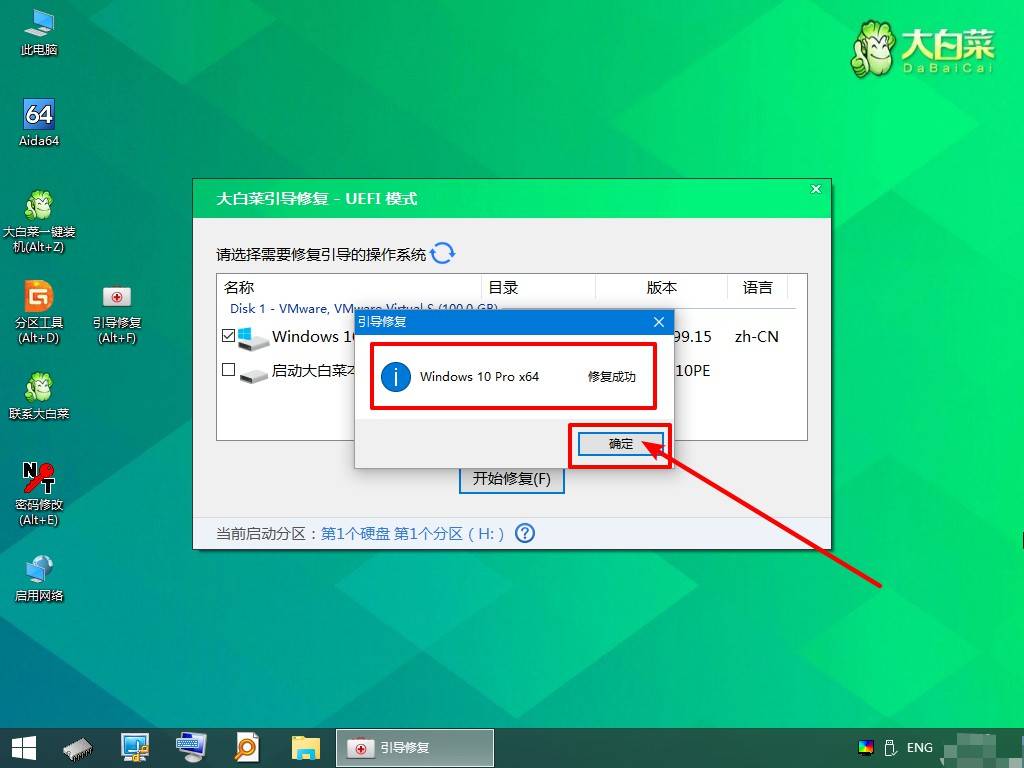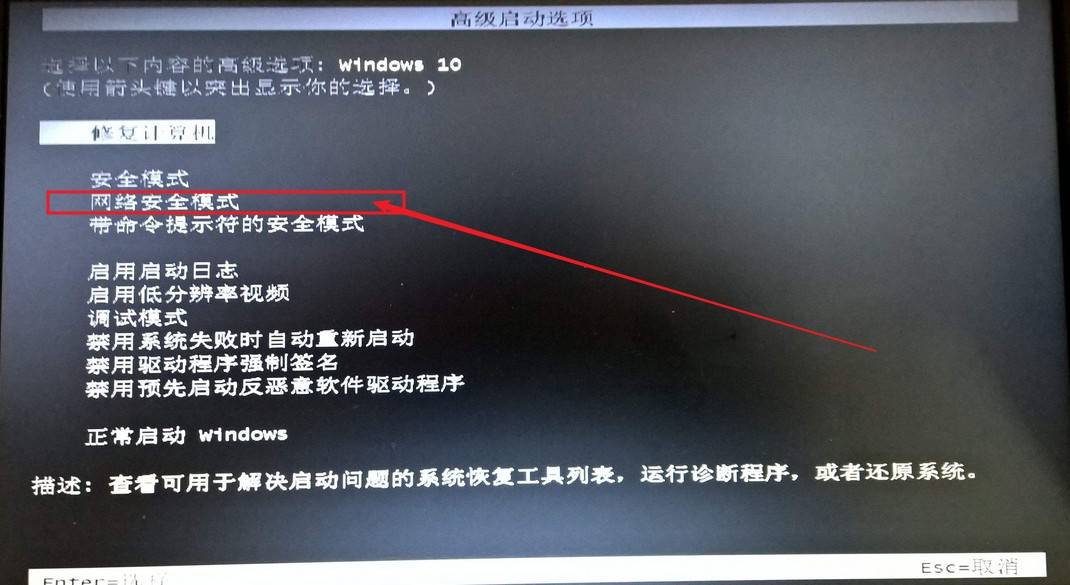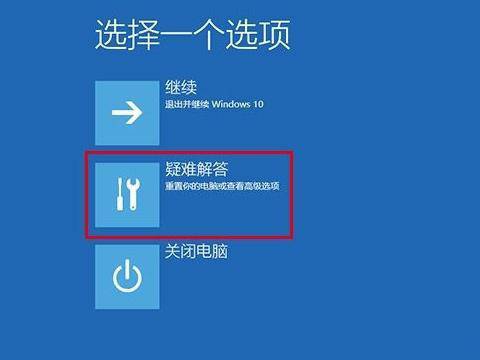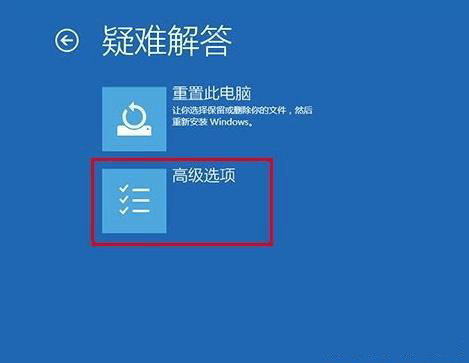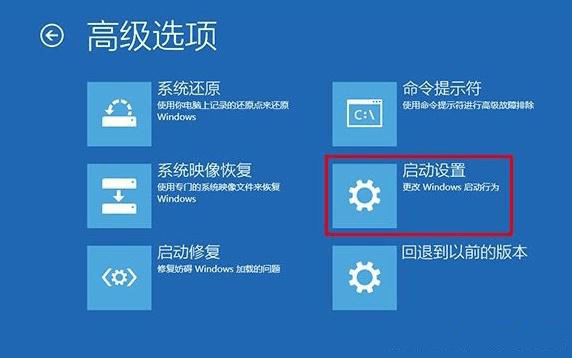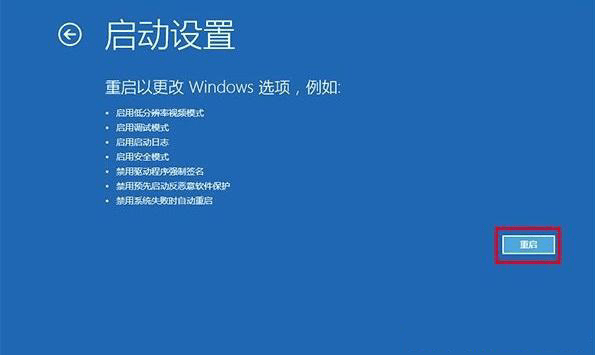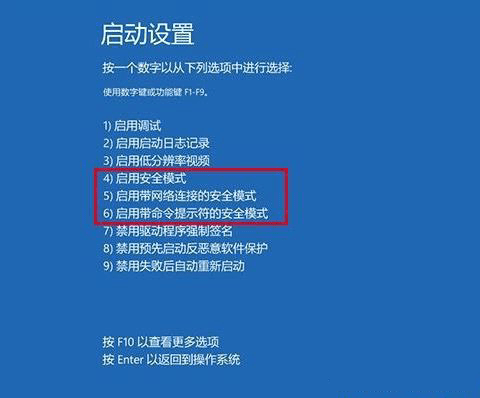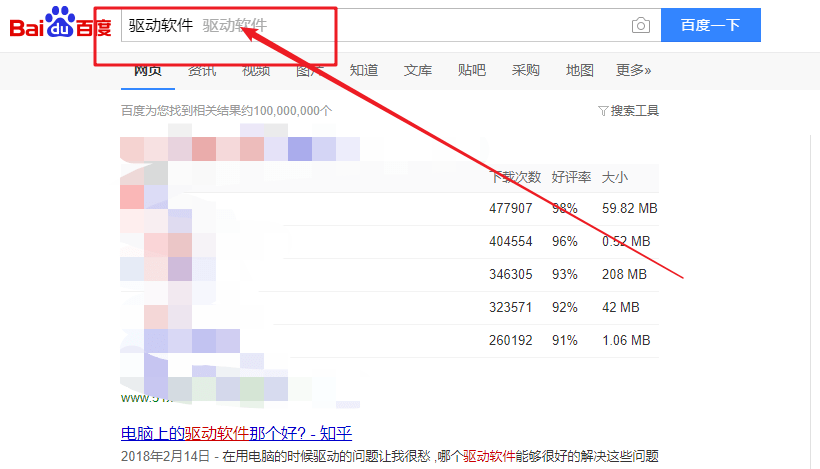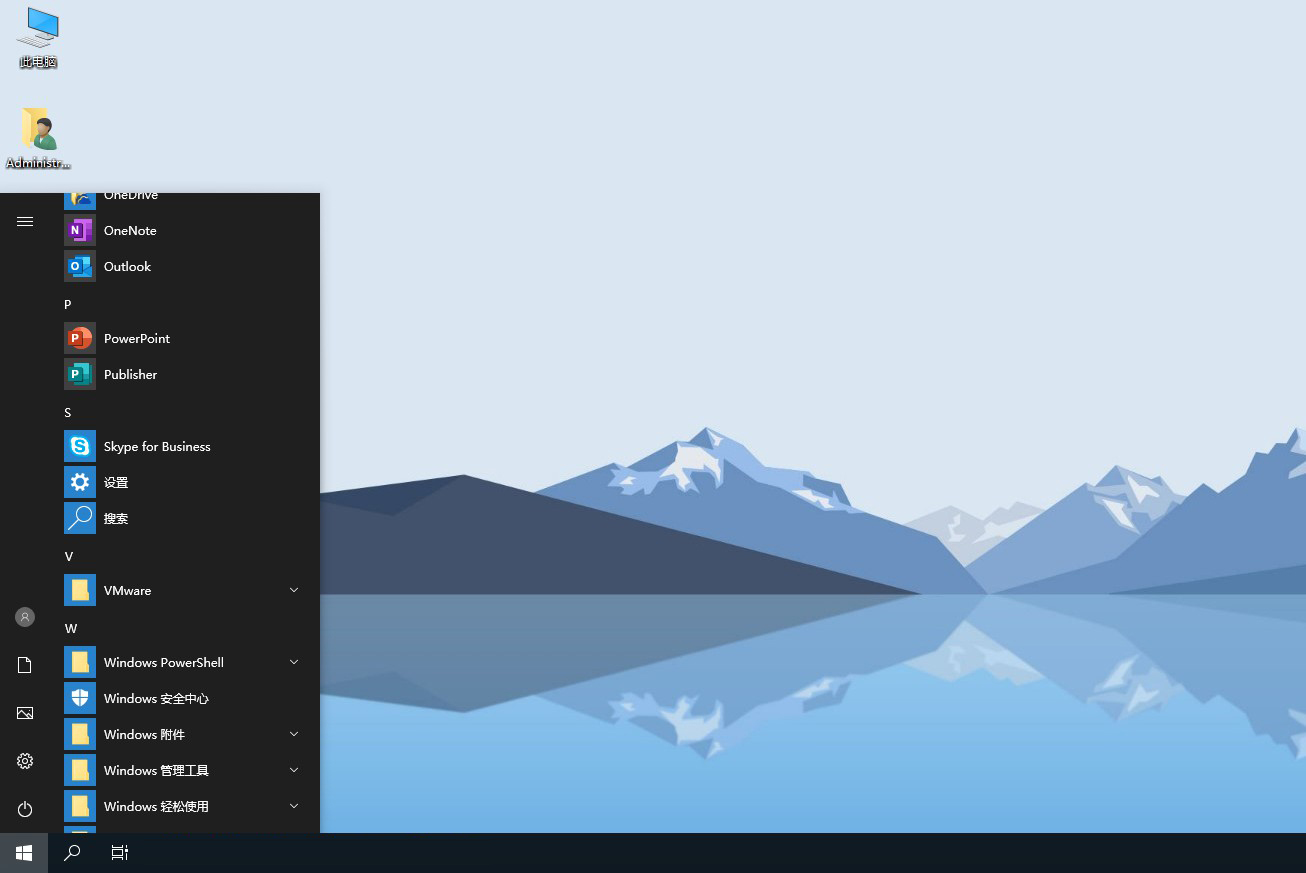| 什么?重装系统后进不去系统!教你这样操作轻松解决! | 您所在的位置:网站首页 › 重装系统后进不了系统蓝屏 › 什么?重装系统后进不去系统!教你这样操作轻松解决! |
什么?重装系统后进不去系统!教你这样操作轻松解决!
|
重装系统后进不去系统怎么办? 其实,我们在进行电脑系统重装的时候,如果操作没有注意,确实很容易出现重装系统后进不去系统的情况。而出现这个问题的原因也是比较多的,需要针对不同的状况来解决。 重装系统的过程中,我们的电脑有时候会因为一些原因,导致系统安装出现问题,结果重启之后进不去系统。 针对这个问题,大白菜整理了一些重装系统后进不去系统的资料,下面就来看一下重装系统后进不去系统如何解决吧!
这种情况大多是因为重装系统时,电脑引导错误或丢失导致无法进入系统。 解决方法:u盘启动盘引导修复1、 制作一个电脑店u盘启动盘,开机设置u盘启动,进入u盘系统桌面
2、 在桌面找到并双击打开“引导修复”
3、 打开后如果没有看见操作系统显示,如图所示,点击“刷新”
4、 然后,选择Windows操作系统,点击“开始修复”
5、 修复完毕之后,我们点击“确定”并重启电脑即可,这时候请注意拔出u盘启动盘,确保电脑正常启动
如果是卡在欢迎界面一直在转圈,强制重启电脑,情况也是一样的话,那么就可能是电脑驱动安装有问题。 解决方法:进入网络安全模式安装驱动1、Win7系统:在重启过程中不停按F8,调出高级启动选项,选择“网络安全模式”,如果无法进安全模式,需要U盘重装系统
2、Win10系统: (1)重启或开机,在Windows 启动前,按重启或电源按钮连续强制重启 3 次,即可进入选择选项页面 (2)然后,选择“疑难解答”- “高级选项”-“启动设置”
(3)在启动设置页面中,点击“重启”,进入下一页面,按“5”或者“F5”就可以进入网络安全模式
3、 进入网络安全模式后,我们上网下载第三方软件驱动进行检测并安装驱动即可
4、电脑驱动安装完毕之后,我们重启电脑即可正常进入系统
以上就是重装系统后进不去系统的两种情况以及解决方法,如果你在重装系统之后也遇到了同样的情况,电脑开机进不去系统,那么可以参考以上方法来解决,希望以上的重装系统后进不去系统解决方法可以帮助到大家! |
【本文地址】